ppt2010怎样添加行距
发布时间:2017-04-06 15:58
相关话题
老师在制作ppt课件的时候,也要注意内容行距的把握,如果把握到位,会让内容更加清晰明了,那么下面小编教你怎么设置吧。
ppt2010添加行距的方法
首先当然是打开ppt2010
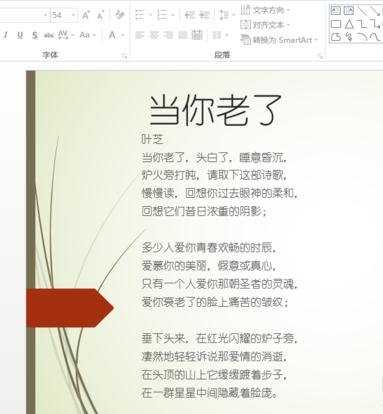
其次我们选中需要设置行距的文本
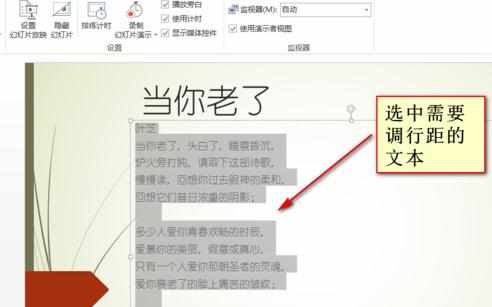
然后右键选中的文本,在弹出的菜单中选择段落,也就是右键——段落
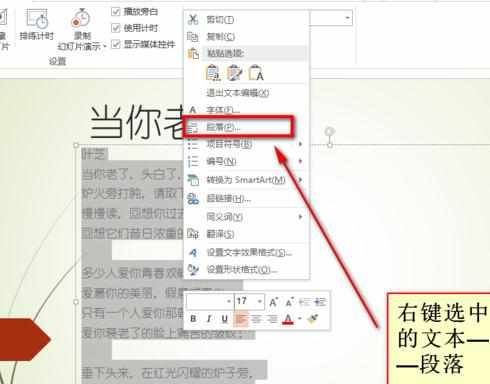
这时候我们在弹出的段落窗口中可以看到行距,下拉行距菜单,可以看到行距的多种选项,选中需要的行距后就可以确定了!
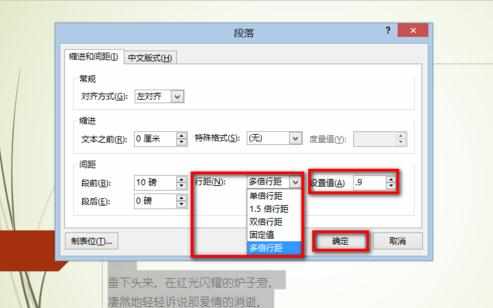
还可以在后面的设置值中直接设置数值来调整行距!
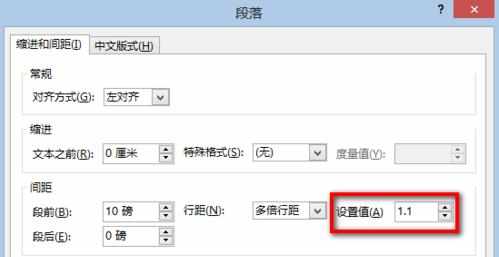

ppt2010怎样添加行距的评论条评论